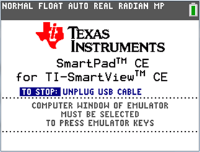SmartPad™ CE-app
Een rekenmachine aansluiten als een toetsenbord op afstand
Met de SmartPad™ CE-app kunt u een rekenmachine aansluiten als een toetsenbord op afstand.
De TI-84 Plus CE-T gebruiken als een toetsenbord op afstand voor TI-SmartView™ CE-T:
|
1.
|
De SmartPad™ CE App voor TI-84 Plus CE-T is voorgeladen op de rekenmachine. Als hij niet op uw TI-84 Plus CE-T staat, kan de SmartPad CE App ook op uw rekenmachine geladen worden vanaf education.ti.com/go/download. |
|
2.
|
Sluit uw TI-84 Plus CE-T aan op uw computer met de USB-computerkabel die bij uw rekenmachine geleverd is. |
|
3.
|
Start TI-SmartView™ CE-T. |
Opmerking: Klik op het toetsenbord van de TI-SmartView™ CE-T-emulator om ervoor te zorgen dat dit op de voorgrond staat.
|
4.
|
Voer de SmartPad™ CE App uit op uw TI-84 Plus CE-T . |
|
5.
|
Druk op Œ en selecteer SmartPad™ CE in het menu Apps. |
|
6.
|
Lees de informatie op het splash-scherm. |
|
7.
|
Druk op toetsen op het toetsenbord van de reknemachine, waardoor de toetsen van het toetsenbord van de emulator op afstand worden ingedrukt. |
De app stoppen:
|
•
|
Koppel de USB-kabel los van de rekenmachine om de app en de functie toetsenbord op afstand te stoppen. |
Tip: Sluit de USB-kabel opnieuw aan en start de app opnieuw als de connectiviteit van het toetsenbord op afstand niet meer reageert.
Opmerking:
|
•
|
De TI-84 Plus CE-T waarop de SmartPad™ CE-app actief is, geeft geen berekeningen of grafieken weer. De rekenmachine wordt alleen een USB-toetsenbord op afstand voor de emulator. |
|
•
|
De TI-84 Plus CE-T blijft een toetsenbord op afstand als het TI-SmartView™ CE-T-emulatortoetsenbord op de voorgrond staat. Klik op de TI-SmartView-emulator voordat u toetsen op de rekenmachine indrukt. |
|
•
|
De TI SilverLink-kabel wordt niet ondersteund in TI-SmartView™ CE-T. |